Neste artigo, ensinaremos como passar seus parâmetros UTM por meio de sua experiência Ion e enviá-los para a integração escolhida.
Os parâmetros Query String são salvos automaticamente com seus nomes no registro do Respondent. Então, depois de configurar os parâmetros UTM, sua URL deve ficar assim:
https://qa.postclickmarketing.com/kbutm?utm_campaign=marketing&utm_content=whitepaper&utm_medium=socialmedia&utm_source=linkedin&utm_terms=example
Você pode verificar este link do suporte do Google (em inglês) para obter mais informações sobre os parâmetros UTM.
Depois que um Respondent visitar sua URL que possui os parâmetros UTM, eles serão salvos automaticamente conforme a captura de tela abaixo:
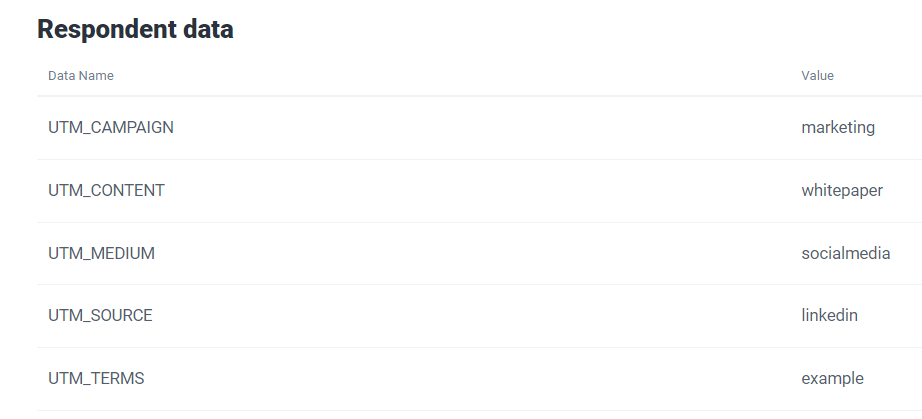
Agora que você já sabe como os dados são salvos no registro do Respondent, você precisa configurar os campos da sua integração para que esses dados sejam repassados. Você precisará criar um campo para cada parâmetro UTM que possa ter em sua URL. Neste exemplo, temos 5 parâmetros, então serão necessários 5 novos campos para a integração. Você deve acessar Field Mapping da integração conforme a captura de tela abaixo: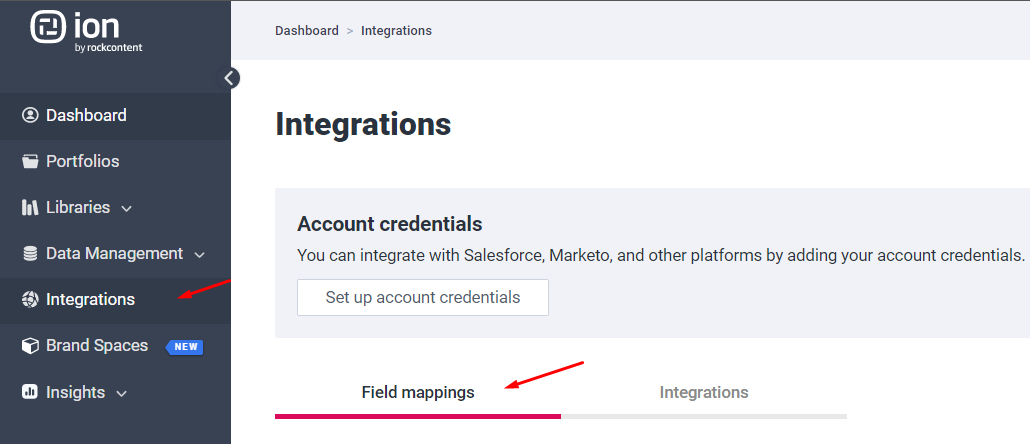
Agora você criará um novo Outbound Field:
Em seguida, você criará um Mashup Template, usando a inserção de conteúdo dinâmico, conforme a captura de tela abaixo. Dessa forma, não importa qual conteúdo você tenha em utm_campaign, ele será passado por esse campo de integração: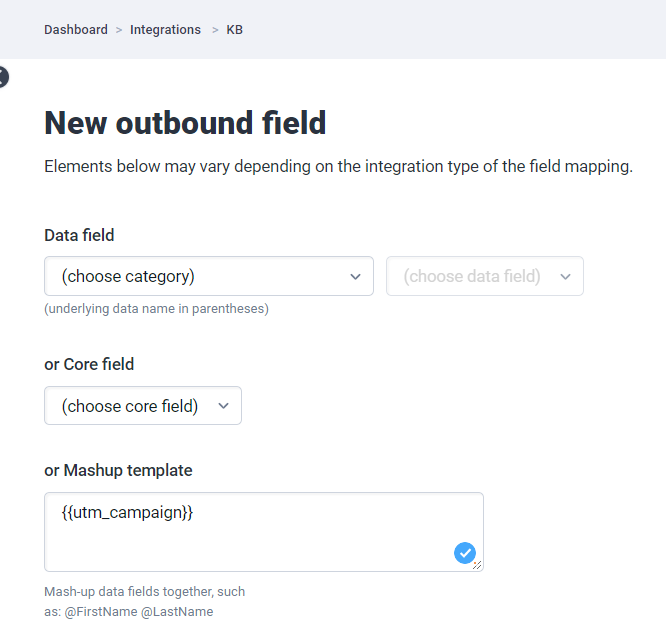
Neste exemplo, estamos editando uma integração de Delimited File, portanto, você precisa atribuir um Título à coluna e clicar em salvar. Repita esta etapa para cada campo necessário:
Após criar todos os campos, seu Field Mapping deve ficar assim, e todos os dados serão passados para sua integração: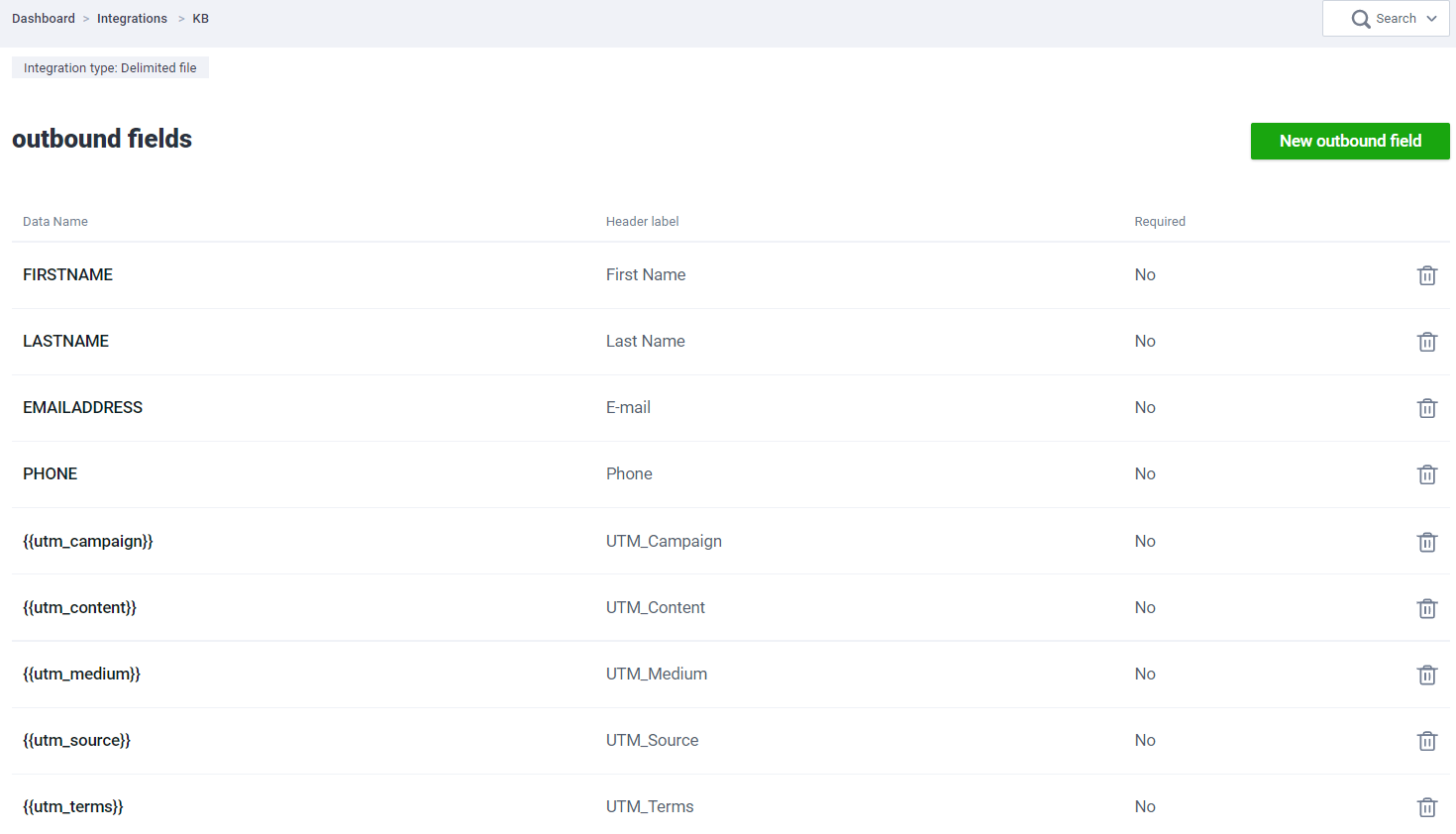
Se você tiver mais de uma integração e quiser facilitar a adição dos campos, poderá criar os campos dentro de sua categoria de Data Field. O título pode ser qualquer nome que você desejar, mas o nome dos dados deve ser igual aos seus parâmetros UTM. De volta ao mapeamento do campo de integração, você pode criar o novo Outbound Field e selecionar o campo que acabou de criar: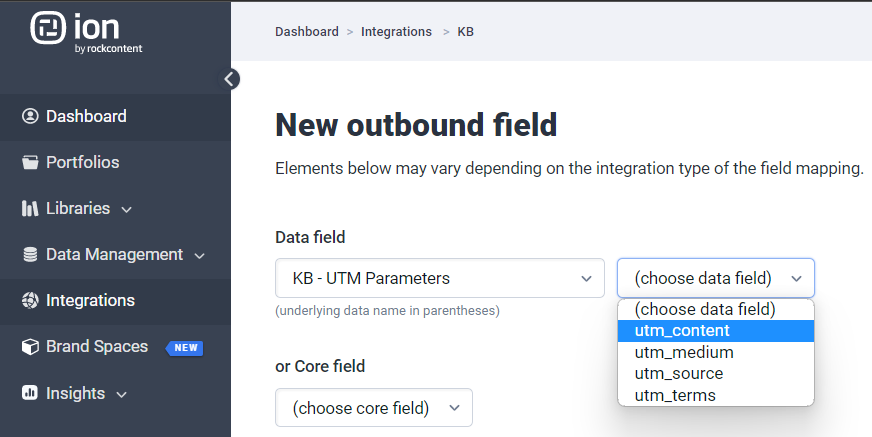
A configuração do seu Data Field ficará assim: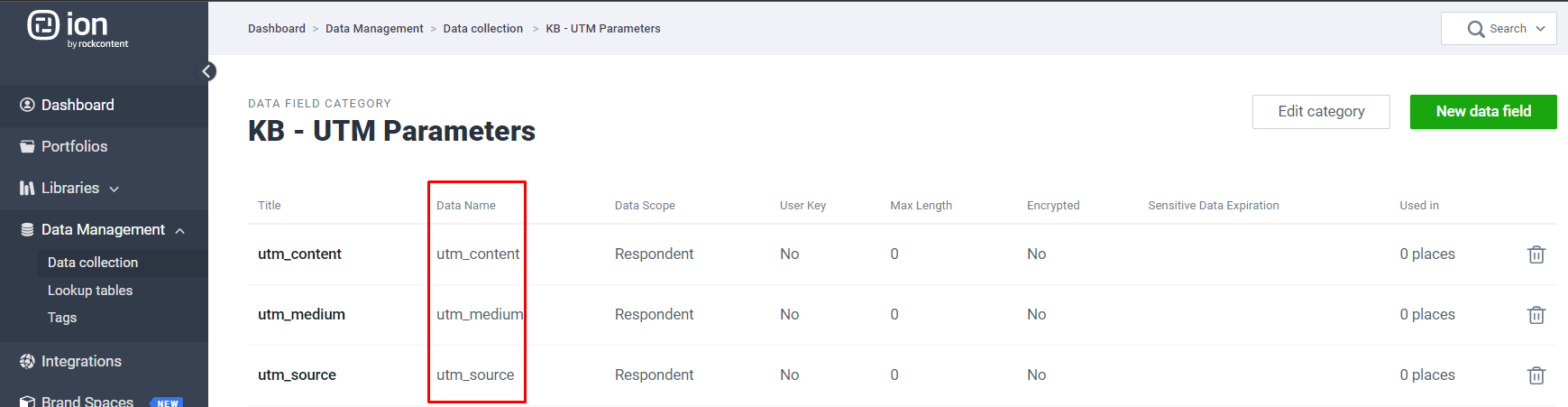
Seu mapeamento de campo de integração ficará assim e estará pronto para receber os dados: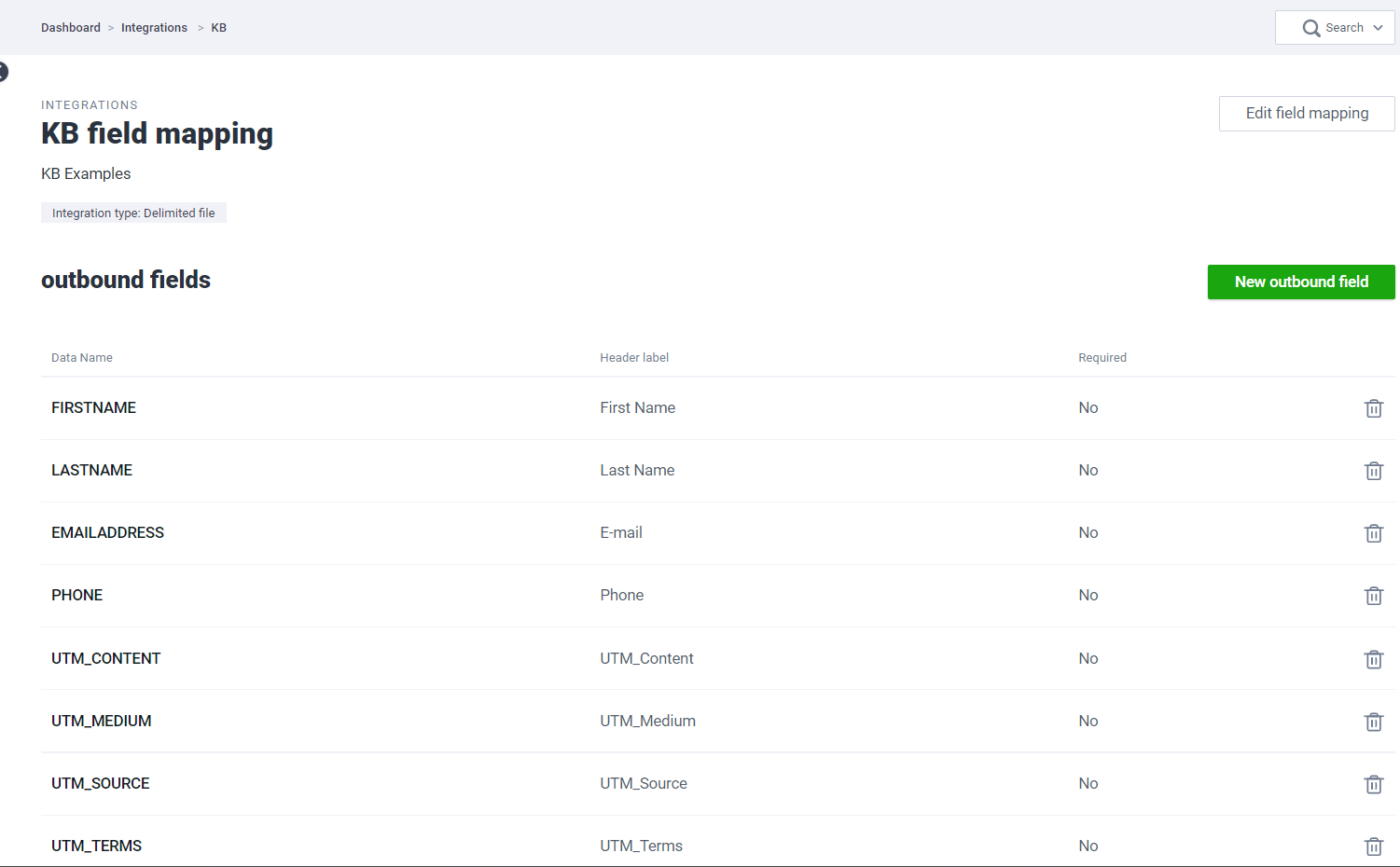
.png?height=120&name=rockcontent-branco%20(1).png)